float density = displayMetrics.density; //屏幕密度
int densityDpi = displayMetrics.densityDpi;//屏幕密度dpi
int heightPixels = displayMetrics.heightPixels;//屏幕高度的像素
int widthPixels = displayMetrics.widthPixels;//屏幕宽度的像素
float scaledDensity = displayMetrics.scaledDensity;//字体的放大系数
float xdpi = displayMetrics.xdpi;//宽度方向上的dpi
float ydpi = displayMetrics.ydpi;//高度方向上的dpi
**2.Dip和Px的相互转换**
先讲下dip和px的区别吧
**dip**: device independent pixels(设备独立像素). 不同设备有不同的显示效果,这个和设备硬件有关,一般我们为了支持WVGA、HVGA和QVGA 推荐使用这个,不依赖像素。
这里要特别注意dip与屏幕密度有关,而屏幕密度又与具体的硬件有关,硬件设置不正确,有可能导致dip不能正常显示。在屏幕密度为160的显示屏上,1dip=1px,有时候可能你的屏幕分辨率很大如480\*800,但是屏幕密度没有正确设置比如说还是160,那么这个时候凡是使用dip的都会显示异常,基本都是显示过小。
dip的换算:
dip(value)=(int) (px(value)/1.5 + 0.5)
**px**: pixels(像素),不同的设备不同的显示屏显示效果是相同的,这是绝对像素,是多少就永远是多少不会改变。
下面举个例子区别px和dip:
px就是像素,如果用px,就会用实际像素画,举个栗子,用画一条长度为240px的横线,在480分辨率宽的模拟器上看就是一半的屏宽,而在320分辨率宽的模拟器上看就是2/3的屏宽了。
而dip,就是把屏幕的高分成480分,宽分成320分。比如你做一条160dip的横线,无论你在320还480的模拟器上,都是一半屏的长度。
其实在安卓中,将屏幕密度为160dpi的中密度设备屏幕作为基准屏幕,在这个屏幕中,1dp=1px。其他屏幕密度的设备按照比例换算,具体如下表:
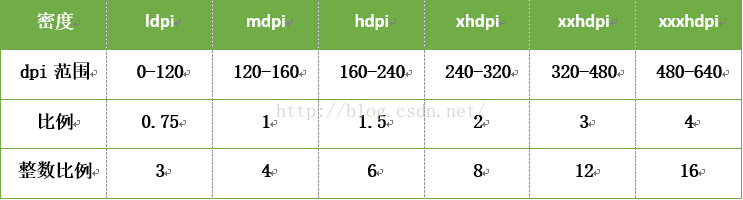
由上表不难计算1dp在hdpi设备下等于1.5px,同样的在xxhdpi设备下1dp=3px。这里我们从dp到px解释了Android中不同屏幕密度之间的像素比例关系。
/**
- 根据手机的分辨率从 dp 的单位 转成为 px(像素)
*/
public static int dip2px(Context context, float dpValue) {
final float scale = context.getResources().getDisplayMetrics().density;
return (int) (dpValue * scale + 0.5f);
}
/**
- 根据手机的分辨率从 px(像素) 的单位 转成为 dp
*/
public static int px2dip(Context context, float pxValue) {
final float scale = context.getResources().getDisplayMetrics().density;
return (int) (pxValue / scale + 0.5f);
}
说个题外话,在我们设计UI图片时,图片资源应该尽量放在高密度文件夹下,这样可以节省图片的内存开支,而UI在设计图片的时候也应该尽量面向高密度屏幕的设备来进行设计。就目前来讲,最佳放置图片资源的文件夹就是drawable-xxhdpi。参考链接[Android drawable微技巧,你所不知道的drawable的那些细节]( )。
**3.更改Toast显示位置的技巧**
在Android中,如果开发者需要通知用户发生了什么事,一般我们会选择Toast这个类,但是Toast的显示位置总是在同一个地方,不是很灵活,其实我们可以根据应用程序的布局不同,可以自由的显示Toast的位置。
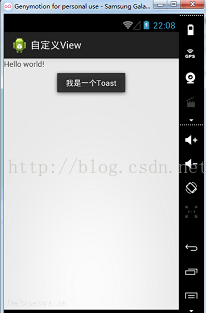
要显示下图中Toast的显示位置,我们可以通过下面的代码来实现
setGravity(int gravity, int xOffset, int yOffset)
Toast toast = Toast.makeText(this, “我是一个Toast”, Toast.LENGTH_LONG);
toast.setGravity(Gravity.TOP | Gravity.CENTER, 0, 100);
toast.show();
**4.ScrollView嵌套ListView,滑动事件冲突解决方案**
public class ListViewNoScroll extends ListView {
public ListViewNoScroll(Context context) {
super(context);
}
public ListViewNoScroll(Context context, AttributeSet attrs) {
super(context, attrs);
}
@Override
protected void onMeasure(int widthMeasureSpec, int heightMeasureSpec) {
int expandSpec = MeasureSpec.makeMeasureSpec(Integer.MAX_VALUE >> 2,
MeasureSpec.AT_MOST);
super.onMeasure(widthMeasureSpec, expandSpec);
}
}
**5.获取指定目录的文件夹下的所有文件名**
主要是利用了递归算法
/**
* @param path
* 文件路径
* @param suffix
* 后缀名, 为空则表示所有文件
* @param isdepth
* 是否遍历子目录
* @return list
*/
public static List<String> getListFiles(String path, String suffix, boolean isdepth) {
List<String> lstFileNames = new ArrayList<String>();
File file = new File(path);
return MyTest.listFile(lstFileNames, file, suffix, isdepth);
}
private static List<String> listFile(List<String> lstFileNames, File f, String suffix, boolean isdepth) {
// 若是目录, 采用递归的方法遍历子目录
if (f.isDirectory()) {
File[] t = f.listFiles();
for (int i = 0; i < t.length; i++) {
if (isdepth || t[i].isFile()) {
listFile(lstFileNames, t[i], suffix, isdepth);
}
}
} else {
String filePath = f.getAbsolutePath();
if (!suffix.equals("")) {
int begIndex = filePath.lastIndexOf("."); // 最后一个.(即后缀名前面的.)的索引
String tempsuffix = "";
if (begIndex != -1) {
tempsuffix = filePath.substring(begIndex + 1, filePath.length());
if (tempsuffix.equals(suffix)) {
lstFileNames.add(filePath);
}
}
} else {
lstFileNames.add(filePath);
}
}
return lstFileNames;
}
**6.context.getExternalFilesDir()和context.getExternalCacheDir()方法**
应用程序在运行的过程中如果需要向手机上保存数据,一般是把数据保存在SDcard中的。
大部分应用是直接在SDCard的根目录下创建一个文件夹,然后把数据保存在该文件夹中。
这样当该应用被卸载后,这些数据还保留在SDCard中,留下了垃圾数据。
如果你想让你的应用被卸载后,与该应用相关的数据也清除掉,该怎么办呢?
通过Context.getExternalFilesDir()方法可以获取到 SDCard/Android/data/你的应用的包名/files/ 目录,一般放一些长时间保存的数据
通过Context.getExternalCacheDir()方法可以获取到 SDCard/Android/data/你的应用包名/cache/目录,一般存放临时缓存数据
如果使用上面的方法,当你的应用在被用户卸载后,SDCard/Android/data/你的应用的包名/ 这个目录下的所有文件都会被删除,不会留下垃圾信息。
而且上面二个目录分别对应 设置->应用->应用详情里面的”清除数据“与”清除缓存“选项。所以重要的,需要长期保存的文件不要放在此处。
/**
* 获取Temp目录
* @param context
* @return
*/
public static String GetTempFileSavePath(Context context)
{
if(context==null)
{
return "";
}
String strTempPath = "";
if (Environment.MEDIA_MOUNTED.equals(Environment.getExternalStorageState())
|| !Environment.isExternalStorageRemovable())
{
strTempPath = String.valueOf(context.getExternalCacheDir());
}
else
{
strTempPath = String.valueOf(context.getCacheDir());
}
if(strTempPath.equalsIgnoreCase("null"))
{
strTempPath = String.valueOf(context.getCacheDir());
}
if (!strTempPath.endsWith("/"))
{
strTempPath += "/";
}
File file = new File(strTempPath);
if (!file.exists())
{
file.mkdirs();
}
return strTempPath;
}
获取sd卡路径
/**
* Android SD卡路径
*/
public String getSDPath(){
File sdDir = null;
boolean sdCardExist = Environment.getExternalStorageState()
.equals(Environment.MEDIA_MOUNTED); //判断sd卡是否存在
if (sdCardExist)
{
sdDir = Environment.getExternalStorageDirectory();//获取根目录
}
return sdDir.toString();
}
使用时:在后面加上斜杠,在加上文件名
String fileName = getSDPath() +"/" + name;//以name存在目录中
注意添加权限
假如出现以下错误
Android中的文件存储位置:java.io.FileNotFoundException: xxx: open failed: EROFS (Read-only file system)
==============================================================================================
保存文件时路径不对,貌似是少了个“/”。
最好用File fullFilename = new File(extDir, filename); 代替 File f2=new File(path);
**7.对整个屏幕视图进行截屏并生成图片**
Android中经常会遇到把View转换为Bitmap的情形,比如,对整个屏幕视图进行截屏并生成图片.
网上收集到有2种方法
public static Bitmap convertViewToBitmap(View view, int bitmapWidth, int bitmapHeight){
Bitmap bitmap = Bitmap.createBitmap(bitmapWidth, bitmapHeight, Bitmap.Config.ARGB_8888);
view.draw(new Canvas(bitmap));
return bitmap;
}
或者
public static Bitmap convertViewToBitmap(View view){
view.buildDrawingCache();
Bitmap bitmap = view.getDrawingCache();
return bitmap;
}
一般情况下,这2个方法能够正常的工作。但有时候,生成Bitmap会出现问题(Bitmap全黑色)。主要原因是 drawingCache的值大于系统给定的值。
较好的解决方案是
public static Bitmap convertViewToBitmap(View view){
view.measure(MeasureSpec.makeMeasureSpec(0, MeasureSpec.UNSPECIFIED), MeasureSpec.makeMeasureSpec(0, MeasureSpec.UNSPECIFIED));
view.layout(0, 0, view.getMeasuredWidth(), view.getMeasuredHeight());
view.buildDrawingCache();
Bitmap bitmap = view.getDrawingCache();
return bitmap;
}
**8.Android三种实现定时器的方法**
方法一:Handler+Thread
import android.app.Activity;
import android.os.Bundle;
import android.os.Handler;
import android.os.Message;
import android.widget.TextView;
/**
-
handler定时器
*/
public class HanderDemoActivity extends Activity {
TextView tvShow;
private int i = 0;
@Override
public void onCreate(Bundle savedInstanceState) {
super.onCreate(savedInstanceState);
setContentView(R.layout.main);
tvShow = (TextView) findViewById(R.id.tv_show);
new Thread(new ThreadShow()).start();
}
自我介绍一下,小编13年上海交大毕业,曾经在小公司待过,也去过华为、OPPO等大厂,18年进入阿里一直到现在。
深知大多数Android工程师,想要提升技能,往往是自己摸索成长或者是报班学习,但对于培训机构动则几千的学费,着实压力不小。自己不成体系的自学效果低效又漫长,而且极易碰到天花板技术停滞不前!
因此收集整理了一份《2024年Android移动开发全套学习资料》,初衷也很简单,就是希望能够帮助到想自学提升又不知道该从何学起的朋友,同时减轻大家的负担。







既有适合小白学习的零基础资料,也有适合3年以上经验的小伙伴深入学习提升的进阶课程,基本涵盖了95%以上Android开发知识点,真正体系化!
由于文件比较大,这里只是将部分目录大纲截图出来,每个节点里面都包含大厂面经、学习笔记、源码讲义、实战项目、讲解视频,并且后续会持续更新
如果你觉得这些内容对你有帮助,可以添加V获取:vip204888 (备注Android)

如何成为Android高级架构师!
架构师必须具备抽象思维和分析的能力,这是你进行系统分析和系统分解的基本素质。只有具备这样的能力,架构师才能看清系统的整体,掌控全局,这也是架构师大局观的形成基础。 你如何具备这种能力呢?一是来自于经验,二是来自于学习。
架构师不仅要具备在问题领域上的经验,也需要具备在软件工程领域内的经验。也就是说,架构师必须能够准确得理解需求,然后用软件工程的思想,把需求转化和分解成可用计算机语言实现的程度。经验的积累是需要一个时间过程的,这个过程谁也帮不了你,是需要你去经历的。
但是,如果你有意识地去培养,不断吸取前人的经验的话,还是可以缩短这个周期的。这也是我整理架构师进阶此系列的始动力之一。
成为Android架构师必备知识技能

对应导图的学习笔记(由阿里P8大牛手写,我负责整理成PDF笔记)

部分内容展示
《设计思想解读开源框架》
- 目录

- 热修复设计

- 插件化框架设计

《360°全方面性能优化》

- 设计思想与代码质量优化

- 程序性能优化

一个人可以走的很快,但一群人才能走的更远。如果你从事以下工作或对以下感兴趣,欢迎戳这里加入程序员的圈子,让我们一起学习成长!
AI人工智能、Android移动开发、AIGC大模型、C C#、Go语言、Java、Linux运维、云计算、MySQL、PMP、网络安全、Python爬虫、UE5、UI设计、Unity3D、Web前端开发、产品经理、车载开发、大数据、鸿蒙、计算机网络、嵌入式物联网、软件测试、数据结构与算法、音视频开发、Flutter、IOS开发、PHP开发、.NET、安卓逆向、云计算
712107539427)]
- 插件化框架设计
[外链图片转存中…(img-svDzpL9p-1712107539428)]
《360°全方面性能优化》
[外链图片转存中…(img-jxKofwF2-1712107539428)] - 设计思想与代码质量优化
[外链图片转存中…(img-qLrsVhVN-1712107539428)] - 程序性能优化
[外链图片转存中…(img-6YGrJiKl-1712107539428)]
一个人可以走的很快,但一群人才能走的更远。如果你从事以下工作或对以下感兴趣,欢迎戳这里加入程序员的圈子,让我们一起学习成长!
AI人工智能、Android移动开发、AIGC大模型、C C#、Go语言、Java、Linux运维、云计算、MySQL、PMP、网络安全、Python爬虫、UE5、UI设计、Unity3D、Web前端开发、产品经理、车载开发、大数据、鸿蒙、计算机网络、嵌入式物联网、软件测试、数据结构与算法、音视频开发、Flutter、IOS开发、PHP开发、.NET、安卓逆向、云计算






















 861
861

 被折叠的 条评论
为什么被折叠?
被折叠的 条评论
为什么被折叠?








